バージョン
-
-
Wwiseヘルプ
-
-
-
-
-
(以下の 「Peak Limiter properties」 を参照してください。)
Wwise Peak Limiterプラグインエフェクトは、オーディオ信号のダイナミックレンジを制御します。ピーク検出で算出された事前定義のしきい値(スレッショルド)を一時的に超えるオーディオ信号の一部を弱めることによりこの制御が行われる。このプロセスを実行するために、ルックアヘッドタイムを使用して信号ピークが確認されます。オーディオ信号が許容値に戻ると、はこれを弱めなくなります。
![[注意]](/images/2023.1.3_8471/?source=Help&id=caution.png) | 注意 |
|---|---|
ルックアヘッドタイムは、出力信号にレイテンシを発生させます。 |
Wwise Peak Limiterプラグインエフェクトを使用すると、オーディオ信号の全体的なダイナミックレンジを制限することが可能ですが、これにより、信号増幅の全体量を増やすことができます。また、同エフェクトを複数オーディオ信号のゲインを均等にし、クリッピングを防止するために使用可能です。結果として、全体的に明瞭度とパンチが向上したような印象を与えることができます。
![[ヒント]](/images/2023.1.3_8471/?source=Help&id=tip.png) | ヒント |
|---|---|
プロジェクト全体のクリッピングを減少させるには、Master Audio Busにを適用してください。 |
次のグラフはピーク xを持つオーディオ信号を表しています。が使用されない場合、ピークxは、大音量の突発的なノイズとして聞こえます。グラフ上のLine c は、オーディオ信号のおおよその限界を示しています。をLine b上のしきい値に設定することにより、元のオーディオ信号に悪影響を与えずに最悪のボリューム過剰を取り除くことができます。
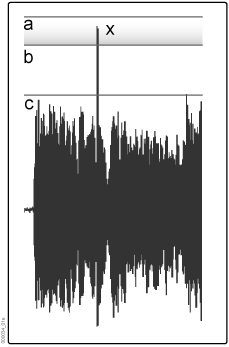 |
比率係数は、入力がしきい値を上回る時にに使用されるダイナミックコンプレッションの度合いを決定します。例えば、4:1の比率は、4 dBごとに入力信号がしきい値を超え、しきい値を超える出力信号で1 dB のみが観察されることを示しています。
 |
![[注釈]](/images/2023.1.3_8471/?source=Help&id=note.png) | Wwiseのダイナミック処理プラグインについての一般情報 |
|---|---|
|
Wwise Peak Limiterプラグインエフェクトには複数のプロパティがあり、その多くがリアルタイムで編集可能で、RTPCを使用して特定Game Parameterにマッピングすることができます。
![[注釈]](/images/2023.1.3_8471/?source=Help&id=note.png) | 注釈 |
|---|---|
DCオフセットを持つサウンドはエフェクトの結果に変更を加える場合があります。Wwiseでを適用する前に、必ずオーディオファイルからDCオフセットを除去するようにしてください。 |
|
項目 |
内容 | |||
|---|---|---|---|---|
|
Name |
エフェクトインスタンスの名前。 エフェクトインスタンスは、エフェクトのプロパティ設定をまとめたものである。カスタムインスタンスとShareSetの2つのタイプがある。カスタムインスタンスは1つのオブジェクトだけに使用できるのに対し、ShareSetは複数のオブジェクト間で共有できる。 | |||
|
|
オブジェクトのカラーを示します。アイコンをクリックすると、カラーセレクタが開きます。  カラーを選ぶと、オブジェクトに適用されます。オブジェクトのカラーを選択すると図示の通り選択したマスにパレットアイコンと、右下に黄色い三角形が表示されます。 親オブジェクトのカラーを継承するにはカラーセレクタの左端にあるマスを選択します。 | |||
|
Inclusion |
SoundBankを生成する時にエレメントを含めるかどうかを指定する。選択すると、このオブジェクトが含まれる。選択しないと、含まれないことを示す。 サウンドデザインをプラットフォームごとに最適化するために、一部のエレメントを特定のプラットフォームで除外することができる。デフォルトで、このチェックボックスは全プラットフォームに適用される。チェックボックスの左側にある Linkインジケータ を使用し、エレメントをアンリンクする。その後にチェックボックスの状態をプラットフォームごとにカスタマイズできる。 このオプションを選択しないと、エディタのプロパティオプションや動作オプションが設定ができなくなる。 Default value: true | |||
  |
このオブジェクトを直接参照する、あなたのプロジェクトにある要素の数を示します。アイコンの色は、このオブジェクトを参照するものがあればオレンジ色、参照するものがなければ灰色です。 ボタンを選択すると 「Referenceビュー」 が開き、 References to: フィールドにオブジェクト名が表示されます。 | |||
|
Notes |
エフェクトに関する追加情報。 | |||
|
Metering |
Meterで測定中のオブジェクト名を示す。 | |||
 |
Meterで測定できる、ほかのファイルを閲覧。
| |||

|
Effect Editorで選択したタブの、表示方法を設定。デフォルトで、1つのパネルに、選択中のタブが1つだけ表示される。スピリッターボタンをクリックすると、パネルが左右または上下に2分割され、2つの異なるタブが表示される。現在選択中のオプションが、バックグランドカラーを入れてハイライトされる。
|
エフェクト設定 | |
|
Threshold |
この入力値レベルを超過するとピークリミッタコンプレッサがゲインリダクション適用を開始する。 単位: dB Default value: 0 |
|
Ratio |
スレッショルド値を超える入力信号と出力信号の関係。この値がスレッショルドを上回る出力信号のスロープ(傾き)を決定する。 4:1の比率は、4 dBごとに入力信号がスレッショルドを超え、1 dB のみが出力信号に含まれることを示す。 Default value: 10 |
|
Look Ahead Time |
次の信号ピークを検出するために使用されるタイムオフセット。この値は、が生じさせるレイテンシと完全に等しくなる。 単位: s Default value: 0.01 |
|
Release Time |
入力レベルがスレッショルドを下回った時にピークリミッタがゲインリダクションを除去するのにかかる時間量。 単位: s Default value: 0.1 |
|
Output gain |
ダイナミックコンプレッションの後に、ゲインリダクション処理に起因する潜在的ゲイン損失を補うために出力信号に適用されるゲイン量。 Default value: 0 |
|
Process LFE |
エフェクトがLFEチャンネルで処理されるかどうかを決定する。選択されていると、EffectがLFEチャンネルで処理される。選択されていない場合は、LFEチャンネルは影響を受けない。 Default value: true |
|
Channel Link |
全てのチャンネルに同一のゲインリダクションを適用する。これは、全チャンネルの信号のRMS パワーを測定することにより実装される。スレッショルドはリンクされているチャンネル数分のdB 単位でのパワースケーリングにより設定される。 このオプションが選択されていない場合、チャンネル間での情報の共有はなく、Effectはチャンネルごとに適用される。 Default value: true |
(VU Meters) | 信号ピークに適用される入力レベル、出力レベル、ゲインリダクションレベルなどを含む様々なオーディオ信号レベルを表示する一連のメータ。 VUメータを有効にするには、Wwise ツールバーのStart Captureボタンをクリックする。 VUメータは、Master-Mixer階層のバスにピークリミッタエフェクトが適用されている場合にのみ機能する。ShareSetの場合には、バスがエフェクトエディタの 'Shared by' リストに選択されている必要がある。 |
Input | 入来オーディオ信号のレベルを表示する。 |
Gain Reduction | 信号ピークに適用されるゲインリダクション量を表示する。 |
Output | オーディオ出力のレベルを表示する。 |